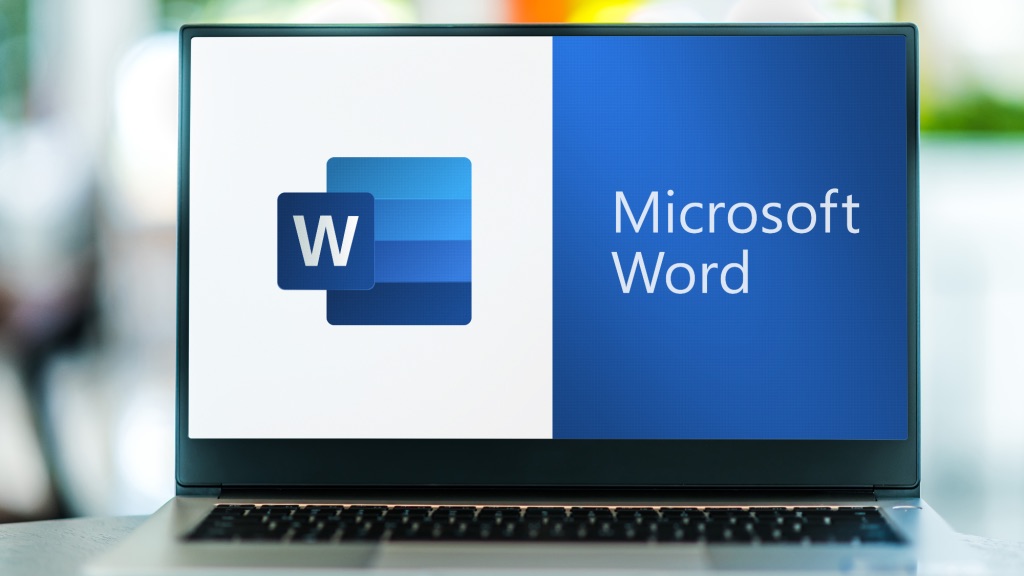Dengan voice word, Kamu dapat menulis dengan lebih sedikit gangguan dan memfokuskan ide yang mengalir alih-alih terjebak dalam mekanisme pengetikan.
| Baca juga: 3 Cara Menggabungkan File di Microsoft Word |
Dikutip dari Make Use Of ini cara mengaktifkan voice notes di microsoft word.
Menggunakan Pengetikan Suara di Word
Memulai dengan fitur pengetikan suara Microsoft Word sangat mudah, dan prosesnya sama saja baik kamu menggunakan aplikasi Word di PC atau di browser web.Yang perlu kamu lakukan hanyalah menavigasi ke tab beranda dan mengeklik tombol Dictate. Bahkan ada cara yang lebih cepat untuk meluncurkan alat tersebut: menekan pintasan keyboard Alt + ` di Word.
Setelah kamu mengaktifkan alat dictate, mulailah berbicara, dan Word akan mengurus sisanya.
Alat tersebut mentranskripsikan kata-kata secara real-time dan bahkan menangani tkamu baca jika Kamu menyertakannya dalam ucapan kamu. Misalnya, mengatakan, "Halo, apa kabar, tanda koma, tanda tanya," akan menghasilkan pengetikan Word: Halo, apa kabar?
Tanda Baca Otomatis dan Dikte dalam Berbagai Bahasa
Salah satu fitur dictate yang menurut kamu sangat berguna adalah tanda baca otomatis, yang dapat Kamu aktifkan dengan mengeklik ikon roda gigi pada alat dikte dan mengaktifkan Aktifkan tkamu baca otomatis.Kamu tetap mengaktifkannya karena sangat akurat dan menyelamatkan kamu dari keharusan menyebutkan tkamu baca secara eksplisit. Dengan mengaktifkan pengaturan ini, Word secara otomatis menambahkan titik, koma, dan tkamu baca lainnya di tempat yang seharusnya.
Dengan cara ini, kamu dapat fokus sepenuhnya pada pikiran kamu daripada khawatir tentang di mana harus meletakkan koma atau titik.
Kemampuan menonjol lainnya adalah seberapa baik Word mendukung dictate dalam berbagai bahasa. Misalnya, ketika kamu mengerjakan konten bahasa lokal, kamu sering beralih ke pengetikan suara.
Cara mengganti bahasa juga mudah kamu tinggal masuk ke pengaturan alat dictate, pilih Bahasa, dan pilih dari berbagai opsi, termasuk Hindi, Prancis, Jerman, Italia, dan banyak lagi.
Memformat Teks Menggunakan Suara
Yang akan kamu sukai dari fitur pengetikan suara Microsoft Word adalah tidak hanya mendiktekan teks biasa, Word juga memungkinkan kamu memformatnya menggunakan suara kamu.Jika kamu ingin menekankan sebuah kata, kamu cukup mengatakan “tebalkan ini” untuk menerapkan format tebal.
Misalnya, jika kamu melafalkan kalimat “Windows lebih baik daripada Mac,” lalu menindaklanjutinya dengan “tebalkan Mac,” kata “Mac” dalam kalimat akan otomatis ditebalkan. Ini juga berfungsi untuk membuat miring atau menggarisbawahi kata.
Namun tidak berhenti di situ kamu juga dapat membuat daftar dengan mudah. Kamu dapat mengatakan “mulai daftar” atau “mulai daftar bernomor,” dan Word akan memformat teks kamu menjadi poin-poin atau angka.
Setelah selesai, kamu cukup mengatakan “keluar dari daftar,” dan format akan kembali ke teks normal. Yang lebih baik lagi adalah kamu dapat menggabungkan pengetikan suara dengan pengetikan tradisional.
Ini memungkinkan kamu meenyusun paragraf sambil mengetik bagian tertentu dari teks yang ingin kamu kontrol lebih atau memerlukan pemformatan terperinci.
Untuk memanfaatkan alat dictate Word secara maksimal, kamu harus terbiasa dengan perintah-perintahnya. Setelah menggunakan alat pengetikan suara Word selama beberapa waktu, kamu dapat dengan yakin mengatakan bahwa alat ini sangat praktis.
Meskipun kamu tidak menggunakannya setiap hari, jika kamu menggunakannya, tugas-tugas seperti menyusun artikel atau bahkan menulis email menjadi jauh lebih mudah. Aplikasi ini juga bagus untuk membuat catatan di Word.
Cek Berita dan Artikel yang lain di
Google News